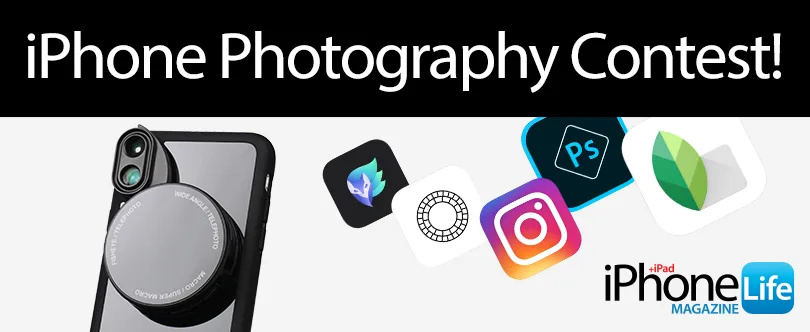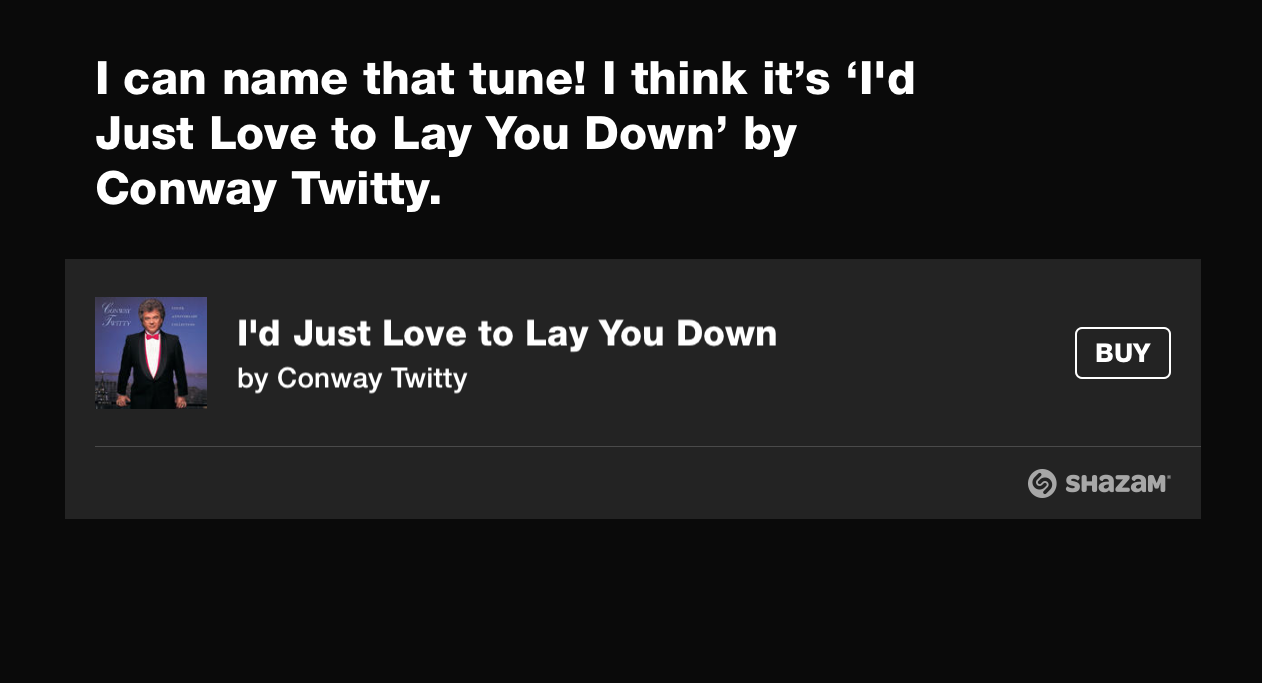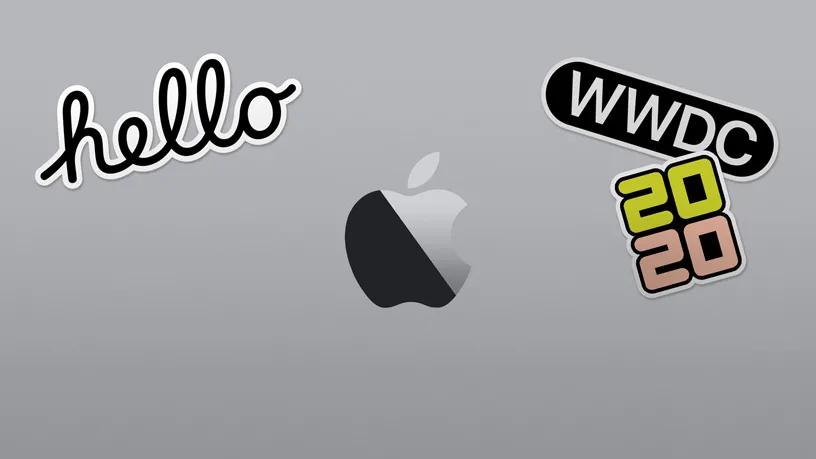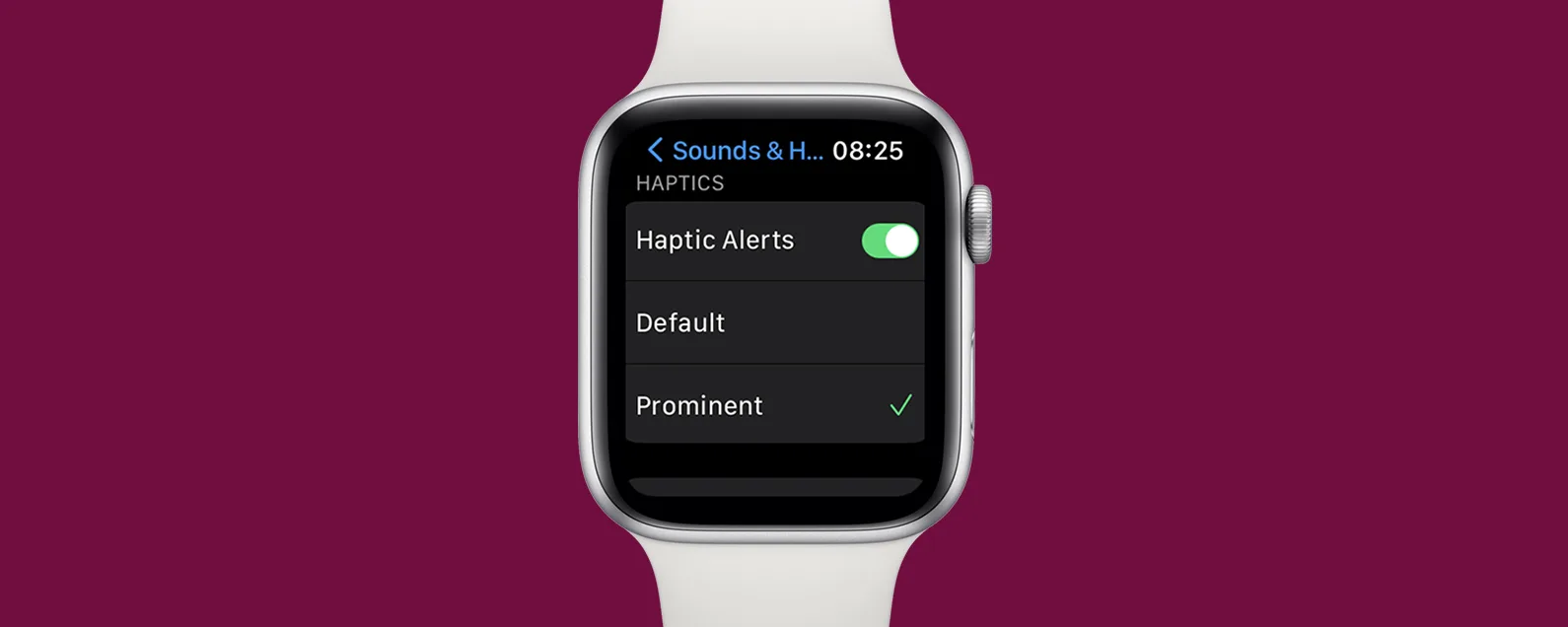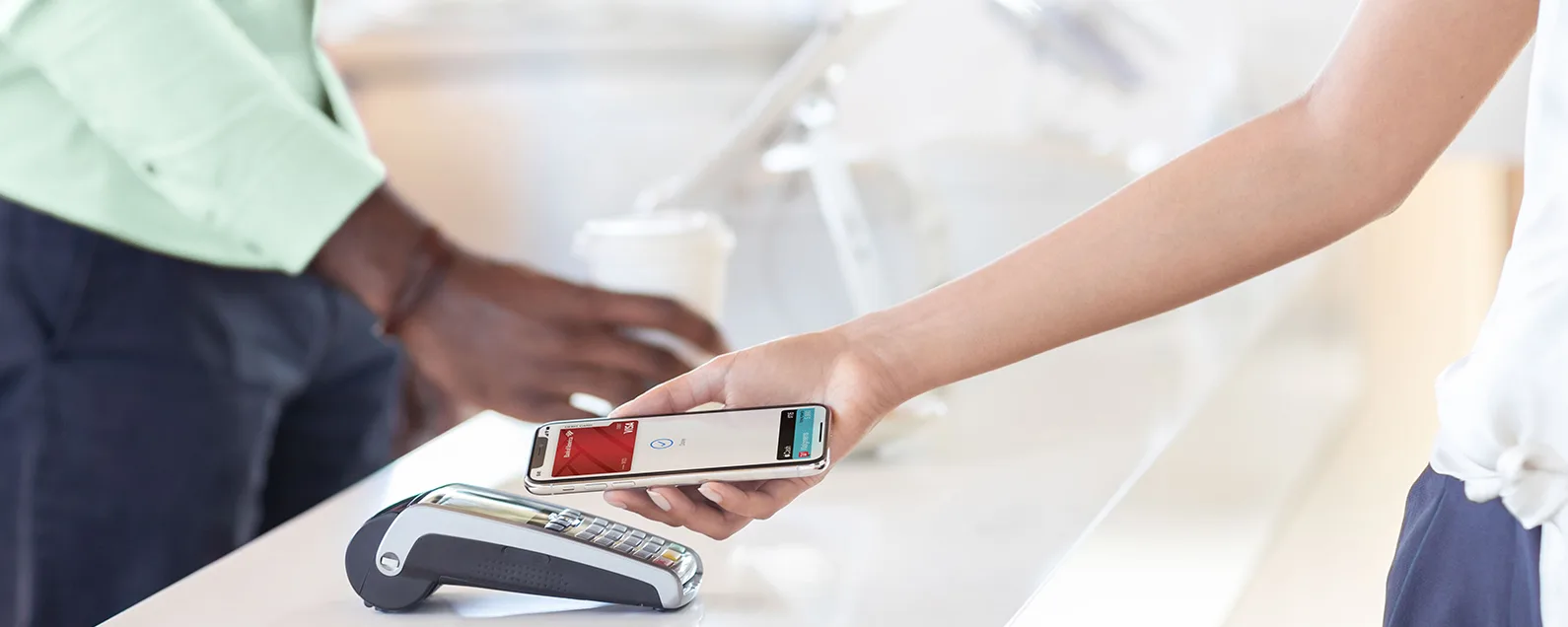經過艾希莉·佩吉 更新於 01/17/2024
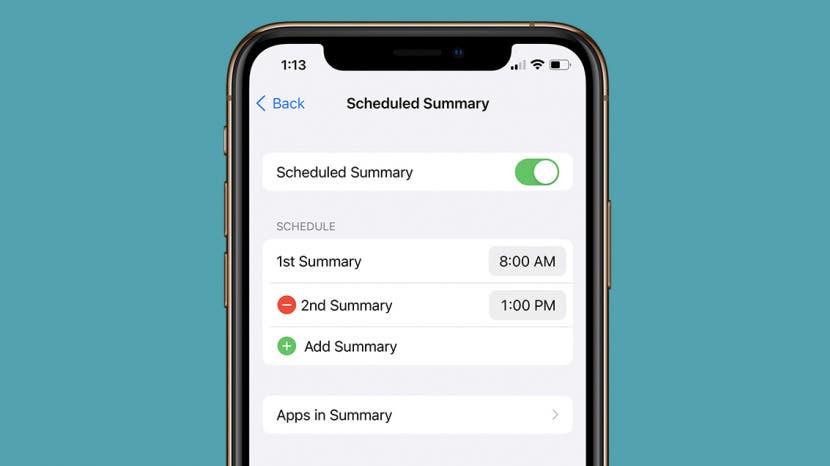
* 本文來自我們的每日提示電子報。報名。*
我們都經常看到我們最喜歡的應用程式甚至不常用的應用程式的通知,以至於很難集中註意力。太多的提醒很容易讓您錯過重要的通知,並分散您的注意力,讓您無法專注於應該做的事情!若要解決此問題,請按照以下步驟在 iPhone 上的通知中設定計畫摘要報告。

發現 iPhone 的隱藏功能
獲取每日提示(帶有螢幕截圖和清晰的說明),以便您每天只需一分鐘即可掌握您的 iPhone。
為什麼你會喜歡這個技巧
- 透過按群組接收每日通知(而不是全天)來減少 iPhone 警報。
- 當您有時間查看時,請查看每日報告中的非必要通知。
如何在 iOS 15 中的 iPhone 上安排通知
設定每日通知摘要的選項是 iOS 15 的新功能,因此如果您使用的是早期軟體版本,則需要更新至 iOS 15在使用此功能之前。如需更多精彩的 iOS 和 iPad OS 15 操作方法內容,請查看我們的免費內容每日提示通訊!
如何啟用 iPhone 通知的計畫摘要:
- 打開設定應用程式。

- 輕敲通知。

- 選擇預定摘要。

- 點選規劃摘要切換開始接收預定的通知摘要。

- 您會看到一些自動啟用的摘要。

- 點擊摘要旁邊顯示的時間來調整您希望每天發送報告的時間。

- 如果您想刪除每日摘要之一,請點選紅色減號圖標。

- 輕敲刪除確認刪除每日摘要。

- 如果您想新增其他通知摘要,請點選加號圖示旁邊新增摘要。

- 向下捲動到應用總結部分來選擇報告中包含哪些應用程式。

- 從這裡您可以透過以下方式查看應用程式每日通知平均值或點擊這是Z按字母順序滾動列表。

- 點擊應用程式旁邊的開關將其新增到您的通知摘要中。啟用後切換將呈現綠色。

這就是全部了!將應用程式新增至 iPhone 通知摘要後,來自該應用程式的警報將被分組並在您下一次安排的通知報告時發送。
每天一分鐘掌握你的 iPhone:在這裡註冊將我們的免費每日提示直接發送到您的收件匣。
主題
特色產品
如果您有未償還的信用卡債務,獲得新的 0% 年利率信用卡可以幫助您緩解還清餘額時的壓力。我們的信用卡專家確定了頂級信用卡,對於想要償還債務而不是增加債務的人來說是完美的!點擊查看所有炒作的內容。
現在,您可以免費試用 Informant 5,透過任務和筆記管理專案、在所有裝置之間同步日曆、享受使用者友好的 30 天日曆視圖等等,體驗生產力的提升。 Informant 5 具有 SmartBar 導航功能,這使得使用和掌握此日曆應用程式變得更加容易。另外,借助深色模式,您幾乎可以在任何地方使用它。借助深色背景,您可以在任何地方(甚至是電影院)檢查任務並安排日程。升級到 iOS 上最好的日曆應用程式和任務管理器!秉持著「辭舊迎新」的精神線人5。